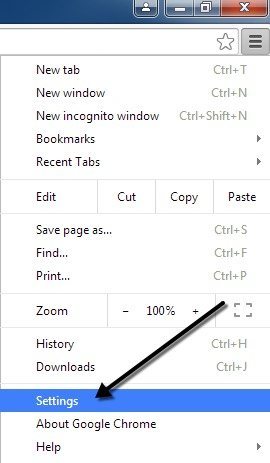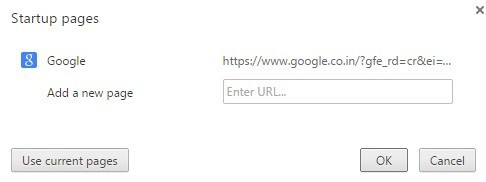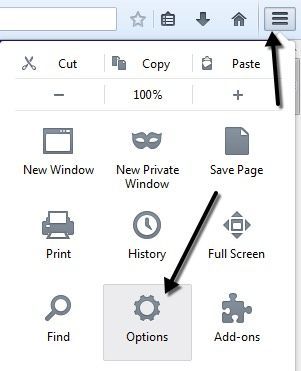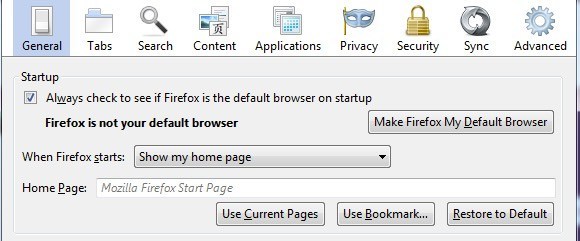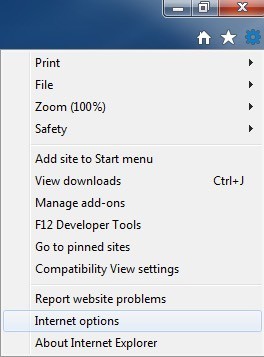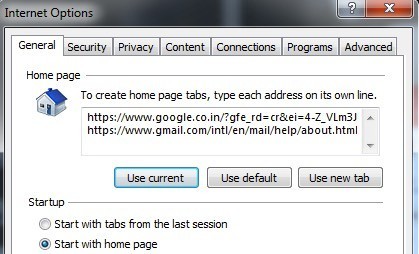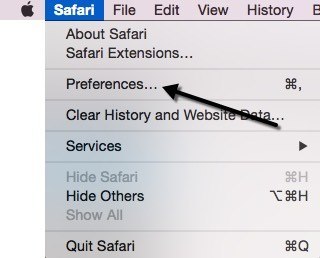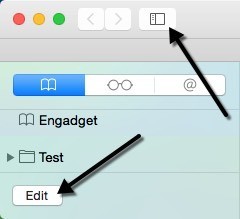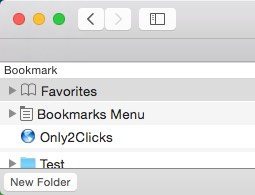Meskipun saya menggunakan SpeedDial sebagai halaman awal default untuk tab baru, saya juga ingin memuat browser saya dengan beberapa tab terbuka saat pertama kali saya memulainya. Saya biasanya memeriksa email saya dan membaca situs berita tertentu, jadi ketika saya membuka Chrome di pagi hari, sangat menyenangkan untuk memiliki dua situs web terbuka secara otomatis bersama dengan browser di tab mereka sendiri.
Pada artikel ini, Saya akan menunjukkan cara menyiapkan beberapa laman beranda untuk dibuka di Chrome, IE, Firefox, dan Safari. Prosesnya sedikit berbeda tergantung pada peramban, jadi itulah mengapa saya menutupi semua peramban utama.
Google Chrome
Mari mulai dengan Chrome karena itu adalah peramban favorit saya di saat itu. Hal pertama yang ingin Anda lakukan untuk mempermudah adalah dengan hanya membuka situs web berbeda yang ingin Anda muat saat startup ke dalam tab terpisah. Setelah Anda membuka situs web, lanjutkan dan klik tombol opsi yang memiliki tiga garis horizontal yang terletak di kanan atas.
Klik di Pengaturandi bagian bawah dan tab baru akan terbuka di Chrome. Anda akan melihat bagian yang disebut Saat memulaidan Anda harus memilih tombol Buka halaman tertentu atau serangkaian halaman radio. Kemudian pergi ke depan dan klik pada tautan Set halaman.
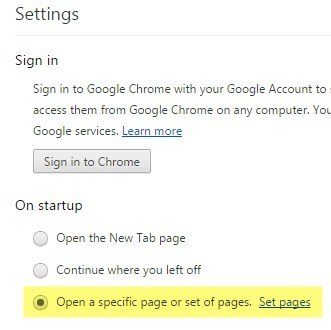
Di jendela popup yang muncul, Anda sekarang dapat tambahkan set halaman yang ingin Anda buka saat startup. Anda dapat mengetik secara manual di setiap situs web atau Anda dapat menekan tombol Gunakan halaman saat inidan secara otomatis akan menggunakan tab saat ini yang terbuka untuk mengisi halaman startup. Itulah mengapa saya menyebutkan membuka situs web di tab terlebih dahulu sebelum masuk ke pengaturan.
Perlu juga dicatat bahwa halaman web akan dimuat di peramban dengan urutan yang sama dengan Anda memasukkannya ke halaman Pengaturan. Jadi tab pertama adalah situs web apa pun yang ada di baris pertama, tab kedua untuk baris kedua, dan seterusnya.
Firefox
Seperti Chrome, Anda harus terlebih dahulu membuka halaman web di Firefox sebelum Anda masuk ke halaman pengaturan. Setelah Anda memuatnya, klik pada tiga tombol bar horizontal yang sama di kanan atas, seperti Chrome.
Lanjutkan dan klik tombol Opsidan jendela munculan akan muncul dengan tab Umumdipilih secara default. Di bawah Permulaan, Anda dapat mengonfigurasi halaman beranda. Pastikan dropdown Saat Firefox dimulaidiatur ke Tampilkan beranda saya
Sekarang Anda dapat mengetikkan alamat web secara manual di kotak Halaman Utama dan memisahkan setiap situs web dengan | simbol pada tombol slash depan atau Anda dapat mengklik Gunakan Halaman Saat Iniatau Gunakan Bookmark. Gunakan Halaman Sekarang bekerja dengan cara yang sama seperti Chrome dan Gunakan Bookmark memungkinkan Anda memilih situs dari bookmark Anda. Sekali lagi, urutan di mana item yang tercantum dalam buku teks adalah bagaimana mereka akan terbuka di tab.
Internet Explorer
Ikuti prosedur yang sama di sini juga dan buka halaman sebelum pindah . Di IE, Anda klik ikon roda gigi di kanan atas dan kemudian klik pada Opsi Internet.
A kotak dialog akan muncul dan pada tab Umum Anda dapat mengklik tombol Gunakan saat iniuntuk memuat tab laman beranda dengan cepat, jika tidak Anda harus mengetikkannya secara manual, satu di setiap baris.
Juga, di bagian Startup, pastikan tombol radio Mulai dengan home pageadalah terpilih. Seperti semua browser lainnya, urutan dalam kotak teks adalah urutan di mana tab akan muncul.
Safari
Karena Safari belum diperbarui di Windows sejak versi 5, saya Aku bahkan tidak akan menyebutkannya di sini karena tidak ada orang waras yang mungkin menggunakannya. Di Mac, pertama-tama Anda harus membuat Safari jendela aktif dan kemudian klik pada Safari - Preferensidari bilah navigasi utama di bagian atas layar.
Ini akan memunculkan dialog preferensi pada tab Umum. Sekarang Safari adalah satu-satunya browser yang tidak mengikuti konvensi normal dan tidak membiarkan Anda hanya menambahkan beberapa halaman dalam kotak teks, dll. Anda akan melihat kotak Berandadan itu hanya dapat disetel ke satu URL! Jadi bagaimana Anda dapat memiliki banyak laman beranda dengan Safari?
Yah, ini sedikit meretas, tetapi berfungsi dengan baik. Pada dasarnya, Anda harus mengklik dropdown di samping Jendela baru terbuka dengandan pilih Pilih folder tab.
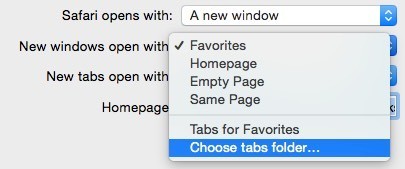
Sebuah jendela popup akan muncul dan Anda dapat memilih folder yang telah Anda simpan di bookmark Anda. Pilih folder di sebelah kiri dan kemudian klik tombol Pilih.
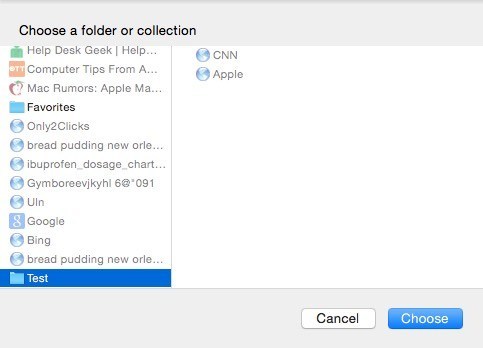
Sekarang ketika Anda membuka browser , tab baru seharusnya muncul saat startup. Jadi hal utama dengan Safari adalah membuat folder bookmark, yang dapat Anda lakukan dengan mengklik tombol sidebar dan kemudian mengklik Editdi bagian bawah. Pastikan ikon kiri dengan buku dipilih ketika bilah sisi terbuka.
Sekarang Anda dapat mengklik Folder Barutombol di bagian bawah dan kemudian cukup tarik dan taruh tautan ke folder itu. Anda mungkin harus terlebih dahulu mengunjungi situs web yang sebenarnya dan menambahkannya ke bookmark Anda agar dapat muncul dalam daftar.
Jadi itu bagaimana Anda dapat mengatur beberapa halaman rumah di Safari, Chrome, IE dan Firefox. Jika Anda memiliki pertanyaan atau menggunakan browser yang berbeda, beri tahu kami di komentar. Selamat menikmati!